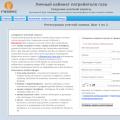Привіт всім! Всі у кого є хоча б маленька цифрова мильниця відчували проблему того, як відправити фотографії відразу всім друзям у хорошій якостіпісля вечірки чи подорожі.
Передавати кожному флешку щоб кожен скопіював собі фотографії на комп'ютер не зручно, т.к. не завжди є можливість зустрітися та й довго. Копіювати по 100 штук фотографій із соціальної мережі натискаючи праву кнопку миші, потім слово зберегти це звичайно теж не варіант, т.к. на двадцятій фотці ти вже втомлюєшся їх копіювати і плутаєшся в натисканні кнопок, та й соц. мережі стискають фотографії під час завантаження, трохи знижуючи якість фотографій.
Посилати великі архіви з фотографіями через пошту, який завжди виходить, т.к. поштовики лаються на великі обсяги в кілька гігабайт, і часто дають збої під час завантаження. Можна звичайно скористатися файлообмінником, переглянути купу реклами, пройти стомливу реєстрацію, заплатити за нього, але це звичайно теж не варіант. Що ж робити?
Як передати файли без втрати якості?
Вихід є! Можна використовувати простий та зручний сайт Фотосенд - fotosend.ru.
Фотосенд - це сервіс для роботи з фотографіями, що дає можливість відправити фотографії іншим користувачам по одній фотографії або цілому архіві, або просто завантажити альбом і дати посилання друзям на його перегляд через інтернет.

Як це зробити?
1. Реєстрація.
Щоб відправити фотографії заходимо на головну сторінку fotosend.ru.
Реєструєтеся через свій профіль в одній із самих популярних соціальних. мереж.
Або пройдіть просту процедуру реєстрації, ввівши свій логін та пароль.
2. Ви опинитеся у головному меню. Натисніть «Завантажити фотографії» — з'явиться меню завантаження.

3. Потім перетягніть фотографії в поле завантаження або натисніть «Додати файли» з'явиться вікно провідника, виберіть фотографії з комп'ютера та натисніть «Ок». Фотографії з'являться в меню завантаження під статусом «У черзі»

Якщо вирішили додати ще пару фотографій, натисніть на кнопку «в черзі»

4. Коли додані всі необхідні фотографії, натисніть «Почати завантаження».

У верхньому правому куті меню завантаження можна змінювати мініатюри на список, для кращого орієнтування за іменами файлів.

5. Завантаживши фотки, натисніть «подивитися мої фотографії», щоб переконатися, чи правильно ви зробили.
6. Щоб надіслати фотографії, натисніть кнопку «Надіслати фотографії» в меню «Мої фотографії»

7. З'явилося меню, де ви можете ввести назву альбому, адресу електронної пошти (якщо адресатів багато вводите емейли через кому: [email protected],use [email protected]), і написати листа у вікні введення листа, якщо хочете.
Після цього натисніть «Надіслати фотографії». Після натискання сайт буде створювати zip архів, тому якщо альбом важить кілька гігабайт, доведеться почекати пару хвилин.


9. У результаті ви отримали альбом доступний для перегляду через інтернет тільки вам і тим, кому ви надіслали ваші фотографії та архів альбому для скачування. Переглянути альбом можна за створеним посиланням і тільки знаючи це посилання.
10. Навігація в меню перегляду фотографій проста і зручна, гортати фотки можна коліщатком миші, а можна як завжди лівою кнопкою мишки. Видалити альбом можна, натиснувши кнопку редагування альбому праворуч від назви альбому.

За допомогою Фотосенду можна пересилати фотографії та зображення будь-яких форматів, які підтримуються браузерами, крім Raw.
Висновки: Fotosend.ru простий і зручний, добре підходить для пересилання, перегляду, зберігання, фотохостингу, відправки фотографій через інтернет друзям та колегам, розміщення посилань на одну або декілька фото на форумах.
Електронна пошта настільки популярна, що є практично у кожного користувача інтернету, тому що при реєстрації в соціальних мережахта сервісах потрібно електронна скринькана її підтвердження. Щоб надіслати фотографії по електронній поштіпотрібно лише знати поштову адресу вашого співрозмовника.
Припустимо, що у вас є Поштова скринькана порталі Mail.Ru Якщо електронки у вас ще немає, рекомендуємо зареєструвати її на вищезгаданому порталі.
У новому вікні браузера в рядку «Кому» вводимо електронна адреса, на який ви бажаєте надіслати лист із фотографіями. Якщо електронна адреса є в адресної книги, вона автоматично запропонує вам варіанти при перших введених літерах.

Потім переносимо курсор миші на кнопку "Прикріпити файл" і натискаємо лівою кнопкою миші. Тепер потрібно знайти папку із зображеннями, які ви бажаєте надіслати. Вибираєте потрібну фотографію та тиснете «ОК».

Після прикріплення та завантаження фото на сервер потрібно натиснути лише кнопку «Надіслати». Лист із фотографіями відразу піде адресату.

Якщо потрібно надіслати багато фотографій електронною поштою, то є два варіанти вирішення цієї проблеми:
- при завантаженні фотографій можна виділити кілька штук та додати їх одночасно;
- всі фотографії, які потрібно надіслати адресату, можна запакувати до архіву будь-яким архіватором. Потім замість фотографій прикріпити новий архів і відправити його електропоштою.

Що робити, якщо потрібно надіслати диск з фото електронною поштою? Якщо ви знаєте, що таке образ ISO, то створюємо образ із диска з фотографіями програмою Ashampoo Burning Studioабо Ultra ISO і надсилаємо iso-файл електронною поштою.
Можна обійтися без створення образу, просто скопіювавши диск з фотографіями на комп'ютер. Після копіювання архівуємо всі фотографії в єдиний архів і відправляємо його електронною поштою адресату.
Ось такими нехитрими способами можна надіслати будь-які фотографії та відео поштою.
Завдяки інтернету будь-який куточок планети став ближчим, і навіть якщо ваші родичі чи друзі перебралися на інший континент нічого не варто підтримувати спілкування. Благо зараз є стільки сервісів та програм, які пропонують таку послугу і абсолютно безкоштовно.
- Для початку, вам необхідно зареєструватися на одному з популярних поштових ресурсів, щоб вам було присвоєно унікальну електронну поштову скриньку, адресу ви можете потім давати своїм друзям та родичам. Також електронна пошта в подальшому стане вам у нагоді при реєстрації на корисних сайтах і ресурсах.
- Після того, як ящик створений, необхідно авторизуватися та увійти до нього.
- Якщо це ресурс, такий як mail.ru, то у лівому верхньому кутку ви знайдете іконку «Написати листа», натисніть сюди, відкриється нова форма листа.
- У рядку «Кому» потрібно написати електронну пошту вашого адресата (він може бути будь-якого поштового сервера). У рядку «Тема» позначте, про що листа, наприклад, «Фото з моря 2015».
- Трохи нижче є іконка «Прикріпити файл», натисканням на яку відкривається область вашого комп'ютера, і ви шукаєте папку з вашими фото. Тут є невелика особливість. Одним натисканням мишки можна прикріпити тільки одну фотографію, щоб прискорити процес затисніть на клавіатурі кнопку CTRL і виділіть відразу всі фотографії, які плануєте відправити. Після вибору натисніть кнопку «Відкрити».
- Ви побачите, що фото розмістилися під темою листа. За бажання зайві фото можна видалити, або помістити нові.
- Далі пишіть текст, якщо хочете прикріпити зображення інформацією і натискаєте іконку «Надіслати». Миттєво ваш лист пішов адресатові.
Кожен поштовий сервер має свої особливості, але в цілому механізм збігається, лише наявність іконок за місцем становища можуть не відповідати. Але, як правило, є підказки, і написати лист із вкладеними фото не складе у вас труднощів.
Це заощаджує багато часу, адже такий лист за лічені секунди буде доставлений адресату. Достатньо лише клікнути мишкою та відкрити листа, як ваша історія та яскраві фотографії подарують адресату нові емоції. Лист не загубиться, як це часто буває, і за пересилання за кордон не треба платити. Ви можете обмінюватися листами стільки, скільки хочете та надсилати інформацію всім друзям та близьким, головне дізнайтесь адресу пошти.
Лист можна позначити як важливий або з повідомленням, і ви точно знатимете, коли він був відкритий і прочитаний.
Ця стаття розповість вам, як надіслати фото електронною поштою поштою Gmail, Yandex, Mail.ru, яке зберігається на комп'ютері або файловому сховищі сервісу. Також з неї ви дізнаєтеся про те, як завантажувати та готувати картинки та фотографії до відправки.
Підготовка скріншотів та фото
Завантаження зображень з Інтернету
Припустимо, вам дуже сподобалася на якомусь сайті якась картинка, і ви хочете переслати її поштою другові/подругі.
У такому разі, насамперед, цю саму картинку потрібно «перетягнути» на диск свого комп'ютера. Виконується ця нехитра процедура так:
Порада! Перед завантаженням створіть нову папкупід зображення і дайте їй "пояснення" назву. Наприклад, "foto_for_email" (фото для пошти) або щось у цьому стилі. Так ви вже точно не переплутаєте директорії і не надішліть адресату щось інше.
1. Розгорніть зображення в повному масштабі (як правило, ця функція приводиться в дію натисканням лівої кнопки миші або спеціальною опцією безпосередньо на сайті).
2. Наведіть курсор на зображення. Натисніть праву кнопку миші.
4. У системному вікні, що з'явилося, клацніть папку, створену під картинки.

5. У рядку "Ім'я файлу" наберіть свою назву картинки.
6. Натисніть кнопку «Відкрити».
7. Дочекайтеся завершення завантаження.
Якщо потрібно завантажити кілька картинок, повторно виконайте цю інструкцію. Але не забудьте під час завантаження вказувати ту саму папку. Інакше вам доведеться потім шукати зображення в інших директоріях.
Скріншоти
Або скрини - незамінна річ, у випадках, коли потрібно продемонструвати техпідтримці будь-якого сервісу чи товаришу неполадку, що сталася у системі чи програмі. Або навпаки, надати інструкцію до дії. Адже все-таки краще «підкріпити» прочитану інформацію наочною картинкою, погодьтеся.
Робиться та зберігається скріншот на ПК за допомогою спеціальних утиліт – Clip2Net, FastStone Capture, IrfanView та ін. Багато з них поширюються безкоштовно. Встановити і запустити їх у системі не становить особливих труднощів.

Алгоритм їх використання зводиться до наступного:
- Запустіть утиліту.
- Активуйте функцію «Захоплення області зображення» (FastStone Capture вона називається Capture Rectangle Region).
- Перейдіть до потрібної області дисплея та зробіть знімок.
- Збережіть скрін, виберіть формат (залежно від того, як хочете скинути файл - JPEG, PNG).
Архівація зображень
Багато користувачів запитують: «А скільки фото можна в листі надіслати e-mail?». На поштових сервісах обмеження за обсягом файлів, що прикріплюються (зокрема, зображень) різні - не більше 10, 20, 30 Мб і т.д.
Але які б вимоги не були на e-mail, якщо ви вирішили надіслати картинок дуже багато, є сенс зменшити їх обсяг за допомогою архівування. Ця процедура не тільки дозволить обійти обмеження за обсягом, але ще скоротить час завантаження файлів на сервер пошти.
Увага! Перед виконанням наступної інструкції переконайтеся в тому, що на ПК встановлена програма-архіватор - WinRAR, ZIP, 7-Zip або ін. Подивитися список інстальованих програм можна в системі: Пуск → Панель управління → Програми → Програми компоненти.
Щоб заархівувати зображення, виконайте таке:
Примітка. Архівація виконується у програмі WinRAR.
1. Відкрийте папку з файлами, підготовленими до надсилання.

2. Перейдіть до них: натисніть комбінацію клавіш «CTRL + A».
3. Наведіть курсор на одну із виділених картинок, натисніть праву кнопку.
4. У системному меню натисніть «Додати до архіву…».
5. Дайте назву архіву (поле «Ім'я…»).

Порада! Якщо ви вирішили передати конфіденційну інформацію, захист доступу до архіву паролем. На панелі налаштувань архівації натисніть кнопку «Встановити…» та встановіть ключ. А потім телефоном або через месенджер повідомте адресату пароль від архіву.
6. Натисніть кнопку «OK».

7. По закінченні операції у цій папці з'явиться архів з картинками. У такому вигляді «важити» вони вже будуть меншими – як мінімум, на 10-20% від вихідного обсягу.
Як прикріпити картинки до письма?
Процеси завантаження окремих зображень та архіву із зображеннями нічим не відрізняються один від одного. Також щоб відправити фото електронною поштою, незалежно від використовуваного сервісу, необхідно виконати практично ідентичний набір дій.
1. Відкрийте розділ "Пошта", натисніть "Написати листа".
2. Заповніть форму для надсилання листа (докладно про цю процедуру читайте тут).
3. Після того, як підготуйте текст послання:
Щоб завантажити зображення з диска ПК:

- клацніть "Прикріпити файл";
- Натисніть кнопку «Відкрити», натиснувши кнопкою мишки, виберіть зображення.
Для завантаження контенту зі сховища:

- клацніть поряд з кнопкою значок «хмара»;
- у додатковій панелі виберіть файли/архів;
- натисніть "Прикріпити".
Yandex.ru
- Під полем для введення тексту листа натисніть «Прикріпити файли».
- У вікні Windows перейдіть до папки з підготовленими фото або архівом, виділіть об'єкти клацанням мишки.
- Натисніть кнопку «Відкрити».

Щоб скинути файли з Яндекс.Диск, клацніть значок «літаюча тарілка». Потім у панелі "Мій диск" виберіть зображення (виділіть їх клацанням) і натисніть "Прикріпити".

Gmail
1. Натисніть кнопку «Написати» в обліковому записі сервісу.
2. Оформіть повідомлення (вкажіть адресу одержувача, заголовок, надрукуйте та відредагуйте текст).

3. Натисніть кнопку «Скріпка», щоб завантажити фотографії з комп'ютера.

Якщо необхідно відправити картинки з Google.Диск клацніть сусідню кнопку (логотип сервісу). Позначте клацанням мишки необхідні файлита натисніть «Додати».
1. Якщо в папці багато картинок, щоб не помилитися з вибором, клацніть праворуч верхній панелісистемного вікна іконку «картинка» (Змінити подання) та встановіть за допомогою повзунка режим відображення «Великі значки» або «Великі…».

2. Якщо потрібно вибрати кілька картинок у директорії, щоб багато разів не виконувати операцію завантаження, зробіть таке:
- утримуючи клавішу «Ctrl», кліком лівої кнопки позначте зображення, які потрібно надіслати адресату;
- натисніть «Надіслати» (вони всі відразу завантажаться на сервер).

3. Щоб завантажити групу фотографій, які розташовані поруч один з одним:
утримуючи клавішу Shift, клацанням миші виділіть перше фото групи та останнє;

клацніть «Відкрити»;

дочекайтеся завершення завантаження вибраної групи картинок на поштовий сервіс.